ザ マイクロソフトエッジ WebブラウザはChromiumに基づいており、2020年1月15日にリリースされました。サポートされているすべてのバージョンのWindowsおよびmacOSと互換性があります。 速度、パフォーマンス、Webサイトと拡張機能のクラス最高の互換性、および組み込みのプライバシーとセキュリティ機能を備えたこのブラウザは、これまでに必要となる唯一のブラウザです。
マイクロソフトは新しい独占を追加しました クラリティブースト コンソールゲームを強化するMicrosoftEdgeの機能 Xbox Cloud Gaming。 Clarity Boostは、Windows10および11のMicrosoftEdgeでプレイしているときに、ストリーミングゲームをより鮮明に見せるための空間的なアップスケーリングの機能強化です。一連のクライアント側のスケーリングの改善を使用して、ビデオストリームの視覚的な品質を向上させます。 Clarity Boostを使用すると、ハイエンドのPCゲーミングリグでもタブレットでも、市場で最も先進的なゲームを楽しんだり、MicrosoftEdgeから素晴らしいグラフィックスを体験したりできます。
参照:
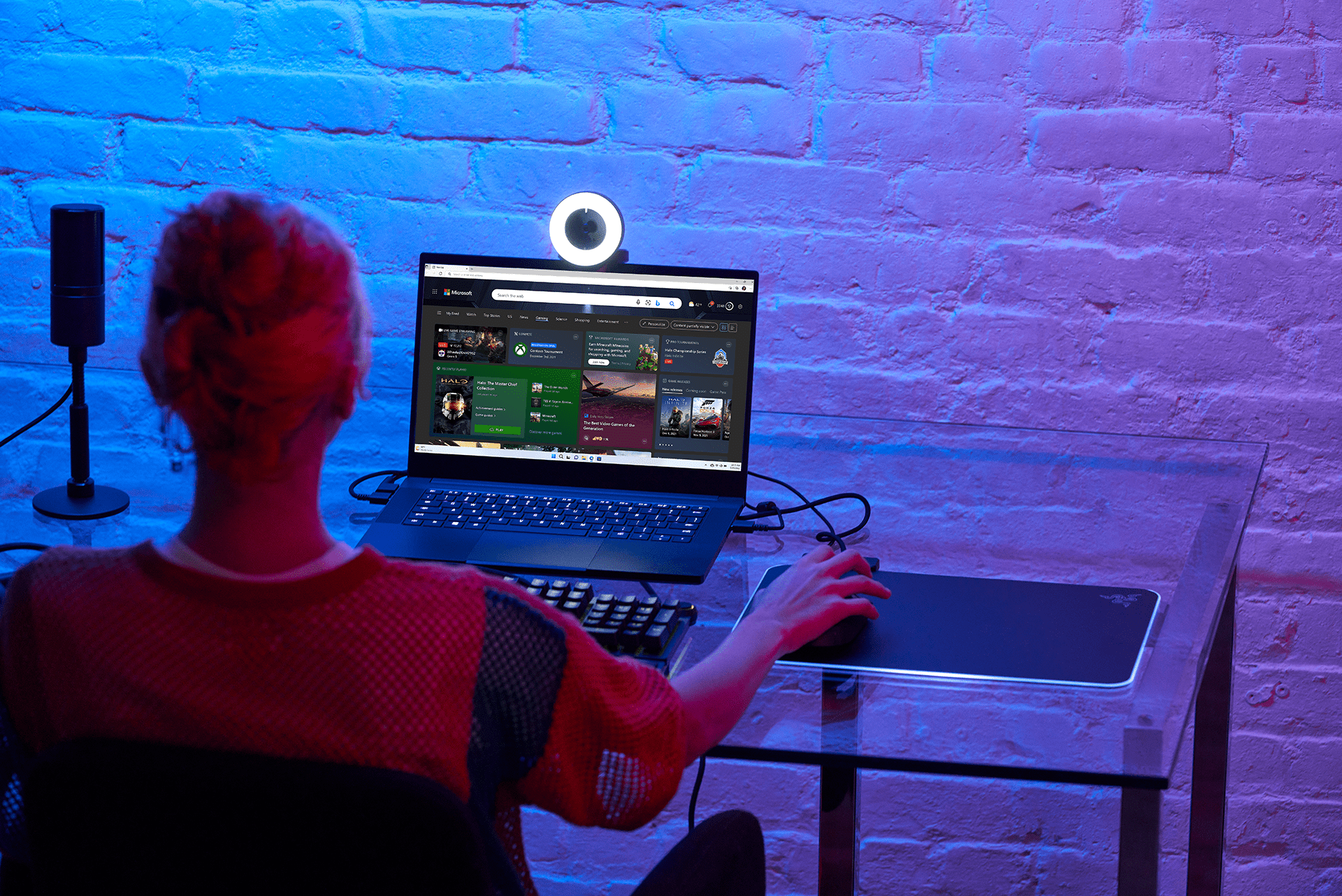
ゲーマーに最適なブラウザへようこそ
ゲーマーに最適なブラウザーであるMicrosoftEdgeの新しいゲーム機能世界には30億人以上のゲーマーがいることをご存知ですか? それは地球全体の人口のほぼ半分です! このグローバルな人々のコミュニティはapを共有します
blogs.windows.com
このチュートリアルでは、Windows10およびWindows11のMicrosoftEdgeでXboxCloudGamingを使用してゲームをプレイしながらClarityBoostを有効または無効にする方法を説明します。
例:クラリティブーストオフとオンの比較
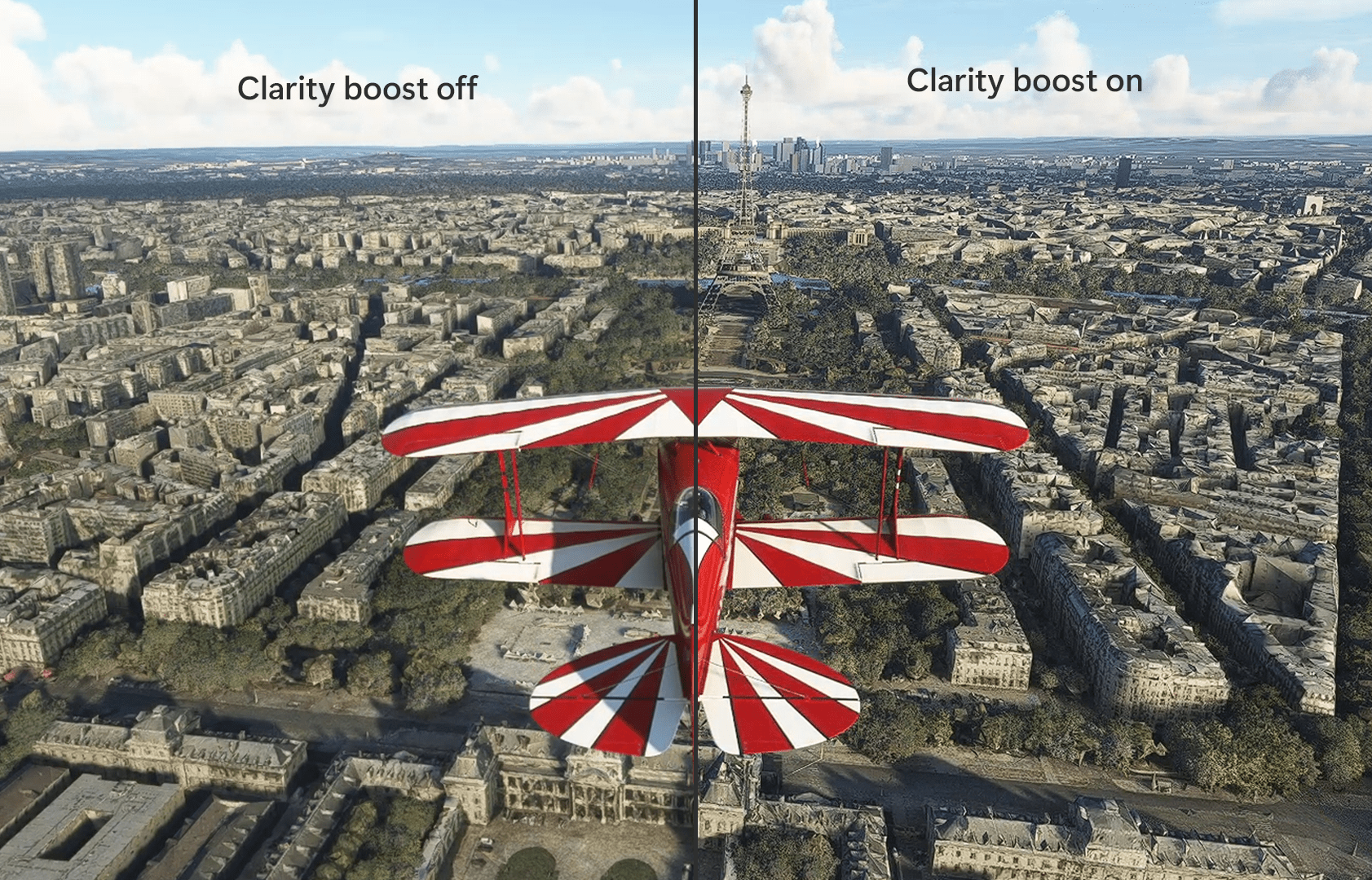
方法は次のとおりです。
1 MicrosoftEdgeでXboxCloudGamingを使用してゲームをプレイしているときに、 メニュー ボタン。 (下のスクリーンショットを参照)
2 クリック/タップ ストリームオプション メニューの(3ドット)ボタン。 (下のスクリーンショットを参照)
3 クリック/タップ クラリティブーストを有効にする また クラリティブーストを無効にする。 (下のスクリーンショットを参照)
それでおしまい、
ショーンブリンク
The post XboxCloudGamingチュートリアルを使用したMicrosoftEdgeでのClarityBoostの有効化または無効化 appeared first on Gamingsym Japan.
